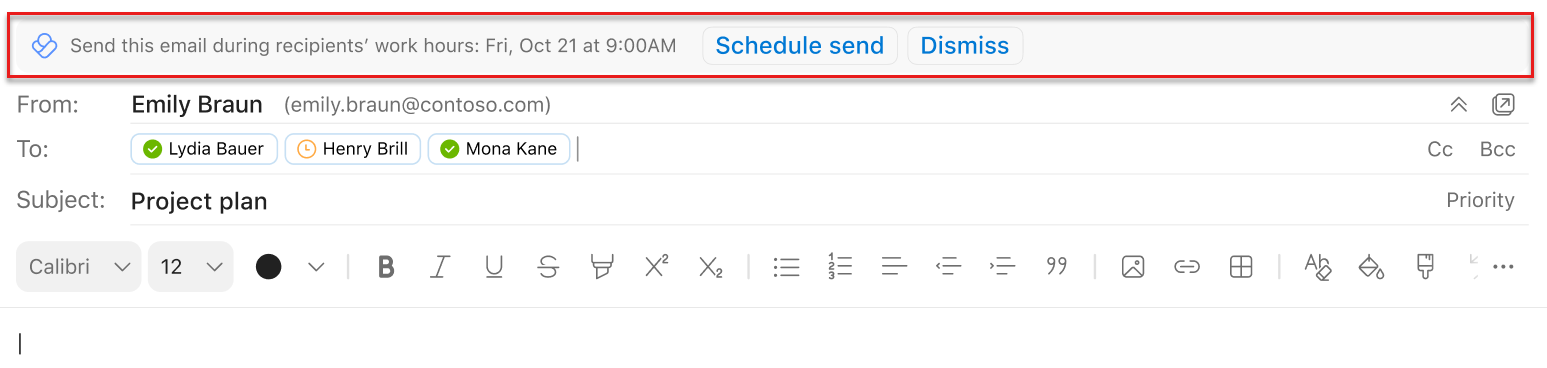Προγραμματισμός αποστολής στο Outlook
Ισχύει για
Προγραμματίστε προτάσεις αποστολής, μειώστε τις διακοπές ηλεκτρονικού ταχυδρομείου στους συναδέλφους σας εκτός των ωρών εργασίας τους ή όταν βρίσκονται μακριά από την εργασία τους και σας επιτρέπουν επίσης να εργάζεστε όποτε θέλετε, χωρίς να επιβαρύνετε τους άλλους με το χρονοδιάγραμμα.
Σημείωση: Για να χρησιμοποιήσετε προτάσεις αποστολής χρονοδιαγράμματος, θα πρέπει να απενεργοποιήσετε τυχόν κανόνες του Outlook που καθυστερούν τα μηνύματά σας.
Σημείωση: Ο αριθμός των προτάσεων που λαμβάνετε ανά ημέρα εξαρτάται από το πρόγραμμα παροχής υπηρεσιών. Viva Insights συνδρομή ή το πρόγραμμα υπηρεσιών MyAnalytics (Πλήρες)οι χρήστες λαμβάνουν απεριόριστο αριθμό. Οι χρήστες προγραμμάτων παροχής υπηρεσιών του MyAnalytics λαμβάνουν έως και τρεις. Οι Προτάσεις είναι ενεργοποιημένες από προεπιλογή, αλλά μπορείτε να τις απενεργοποιήσετε.
Ενδέχεται να λάβετε προτάσεις κατά τη σύνταξη ενός μηνύματος ηλεκτρονικού ταχυδρομείου στο Outlook και:
-
Όλοι οι παραλήπτες στο πεδίο Προς βρίσκονται εκτός των ωρών εργασίας τους.
-
Στέλνετε ένα μήνυμα ηλεκτρονικού ταχυδρομείου σε έναν μόνο παραλήπτη στο πεδίο Προς και αυτός ο παραλήπτης έχει ρυθμίσει μια αυτόματη απάντηση "Εκτός γραφείου" στο Outlook.
-
Βρίσκεστε εκτός των ωρών εργασίας σας.
Ενδέχεται να μην βλέπετε προτάσεις κατά τη σύνταξη ενός μηνύματος ηλεκτρονικού ταχυδρομείου στο Outlook και:
-
Είναι 30 λεπτά πριν από τις ώρες εργασίας των παραληπτών ή των ωρών εργασίας σας.
-
Υπάρχουν περισσότεροι από 15 παραλήπτες στο πεδίο Προς.
-
Στέλνετε ένα μήνυμα ηλεκτρονικού ταχυδρομείου στον εαυτό σας.
Για να χρησιμοποιήσετε προτάσεις αποστολής χρονοδιαγράμματος στο Outlook
-
Επιλέξτε Προγραμματισμός αποστολής μέσα από την πρόταση.
-
Αφού επιλέξετε Προγραμματισμός αποστολής, ανοίγει μια πληροφορία στα δεξιά του μηνύματός σας που επιβεβαιώνει τη συγκεκριμένη ημερομηνία και ώρα. Προς:
-
Διατηρήστε την προτεινόμενη ημερομηνία και ώρα και πατήστε αποστολή μέσα στο μήνυμα ηλεκτρονικού ταχυδρομείου.
-
Αλλάξτε πότε ο παραλήπτης θα λαμβάνει τα μηνύματα ηλεκτρονικού ταχυδρομείου σας, χρησιμοποιήστε τα πλαίσια ημερομηνίας και ώρας στο insight για να κάνετε αλλαγές. Αφού προσαρμόσετε αυτές τις ρυθμίσεις, πατήστε αποστολή μέσα στο μήνυμα ηλεκτρονικού ταχυδρομείου.
-
Στείλτε το μήνυμα ηλεκτρονικού ταχυδρομείου σας αμέσως και όχι την προγραμματισμένη ώρα, επιλέξτε Ακύρωση καθυστέρησης. Στη συνέχεια, επιλέξτε Αποστολή μέσα από το μήνυμα ηλεκτρονικού ταχυδρομείου.
-
Σημειώσεις:
-
Πληροφορίες για τις ομάδες: Δεν μπορείτε να προγραμματίσετε την παράδοση σε λίστες διανομής και σε Ομάδες Microsoft 365 ή Office 365.
-
Σχετικά με τα κοινόχρηστα γραμματοκιβώτια: Μπορείτε να προγραμματίσετε την παράδοση σε ένα κοινόχρηστο γραμματοκιβώτιο, εάν βρίσκεται στο πεδίο Προς. Μπορείτε να προγραμματίσετε την παράδοση από ένα κοινόχρηστο γραμματοκιβώτιο εάν έχετε δικαιώματα πλήρους πρόσβασης και μπορείτε να στείλετε ως ή εκ μέρους του γραμματοκιβωτίου.
Αφού επιλέξετε Αποστολή για παράδοση χρονοδιαγράμματος
Το προγραμματισμένο μήνυμα παραμένει σε μία από τις δύο θέσεις αφού επιλέξετε Αποστολή:
-
Ο φάκελος "Πρόχειρα", εάν χρησιμοποιείτε Outlook στο web.
-
Ο φάκελος Απεσταλμένα εάν χρησιμοποιείτε το Outlook για Windows.
Κατά την προγραμματισμένη ώρα παράδοσης, το μήνυμα ηλεκτρονικού ταχυδρομείου παραδίδεται αυτόματα σε όλους τους παραλήπτες στα πεδία "Προς", "Κοιν." και "Ιδιαίτ. κοιν." για εσάς.
Για να στείλετε το μήνυμά σας πριν από την προγραμματισμένη ώρα
-
Ανοίξτε το μήνυμα ηλεκτρονικού ταχυδρομείου στο φάκελο "Πρόχειρα" ή "Απεσταλμένα".
-
Επιλέξτε Αποστολή τώρα.
Για να μην στείλετε το μήνυμά σας
-
Ανοίξτε το μήνυμα ηλεκτρονικού ταχυδρομείου στο φάκελο "Πρόχειρα" ή "Απεσταλμένα".
-
Επιλέξτε Να μην γίνει αποστολή.
Αυτή η επιλογή μετακινεί το μήνυμα ηλεκτρονικού ταχυδρομείου στο φάκελο "Διαγραμμένα" στο Outlook.
Με την εφαρμογή Viva Insights στο Teams ή στο web:
-
Στην επάνω δεξιά γωνία οποιασδήποτε σελίδας, επιλέξτε τα αποσιωπητικά (...) και, στη συνέχεια, επιλέξτε Ρυθμίσεις.
-
Επιλέξτε Προστασία χρόνου στο αριστερό τμήμα παραθύρου.
-
Στην περιοχή Προγραμματισμός προτάσεων αποστολής, αλλάξτε το διακόπτη για να ενεργοποιήσετε ή να απενεργοποιήσετε τη δυνατότητα.
Μάθετε περισσότερα σχετικά με τις ρυθμίσεις στην εφαρμογή στο θέμα Ρύθμιση παραμέτρων εφαρμογών στο Viva Insights.
Με το πρόσθετο Viva Insights Outlook:
-
Στο πρόσθετο Viva Insights Outlook, επιλέξτε Ρυθμίσεις (εικονίδιο γραναζιού).
-
Αλλάξτε τον διακόπτη για την επιλογή Προγραμματισμός προτάσεων αποστολής σε Ενεργό ή Ανενεργό.
Για να ρυθμίσετε τις παραμέτρους του χρονοδιαγράμματος αποστολής προτάσεων για τον οργανισμό σας σε επίπεδο μισθωτή, ανατρέξτε στο Διαχείριση ρύθμιση.